来源:网络 作者:龙Vigetor
这篇文章稍微还是有点难的,反正我是把核心技术都掏出来讲了,希望每个人点开的人都能坚持看到最后。
先看看效果对比:

第一种方法:Lightroom和PSCC和Camera RAW中(推荐)
这种方法最大的好处就是所有参数都摆在那里,你不用记住任何快捷键~比较方便,而且对图片细节的破坏比较小。
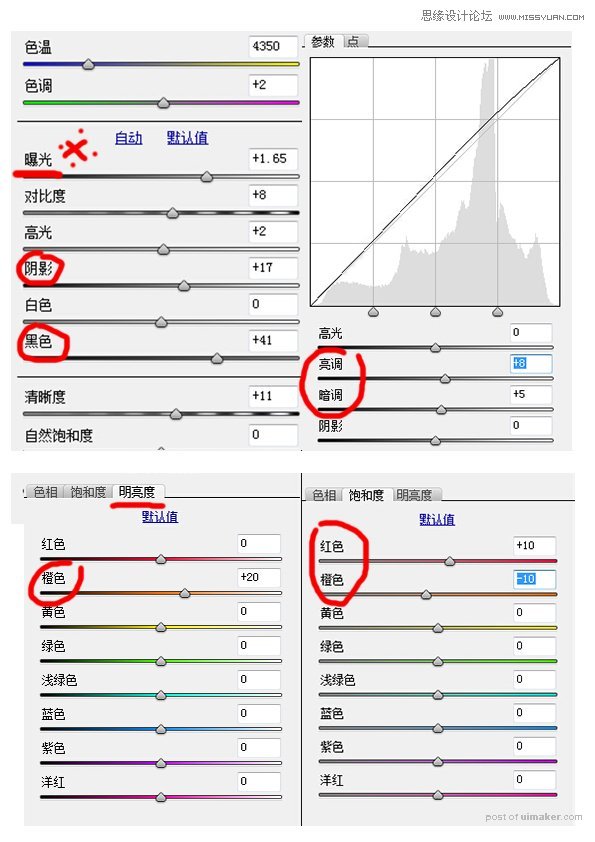
首先调整曝光,我一般拍很重要的照片都会稍微减半档曝光去拍,因为这样可以保留更多的细节。拍黑了后期可以调亮,拍出过曝(一片死白)后期是基本找不回来的。(虽然有时候会被模特吐槽说你怎么把我拍这么黑这么丑...)然后提亮阴影和黑色,增加细节、减少皮肤光比让肌肤看起来更柔和水嫩。
因为黄种人的皮肤是橙色的,增加橙色的明度,降低饱和度能够有效提亮肤色,稍微增加一些红色饱和度能够使皮肤更通透和健康,没有LR 、CameraRAW、PS版本比较低的同学也不用着急。
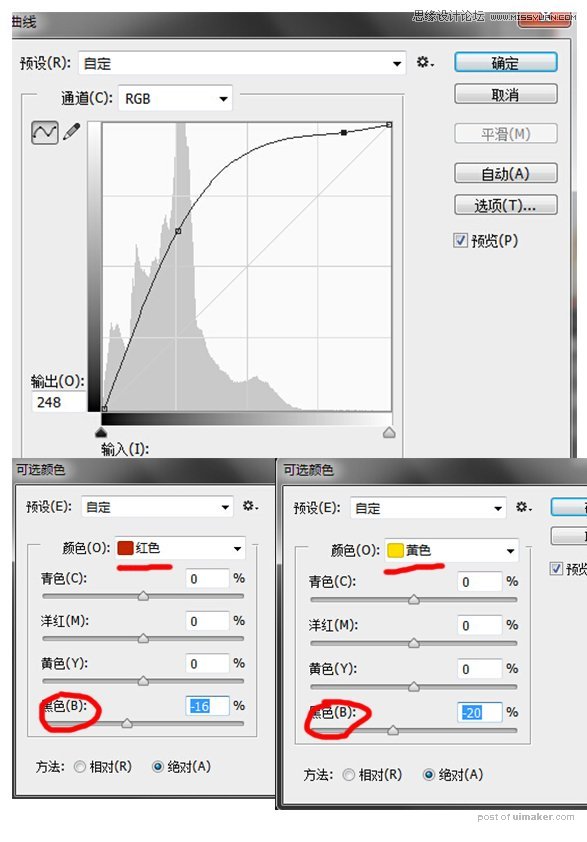
另一种方法直接在PS里拉高曲线,然后调整-可选颜色-红色和黄色分别提高明度就好。
曲线的运用要慢慢练,运用得当的话对于调光和调色有很重要的帮助。

仿制图章是负责修掉头发丝和顽固性杂质的,结合透明度还可以用来磨皮,修补工具可以除掉一些小豆豆、雀斑啊、痦子之类的,电脑会自动处理,但是经常结果不尽人意,修补工具则会让你选定一块皮肤进行参考,计算出的结果要好很多。
但是!最近我发现了PSCC RAW滤镜里边的污点去除工具,计算结果相当的好,还可以选择仿制源皮肤这里特别推荐第三种工具。

技巧的话就是画笔大小尽量要小,和痘痘一般大为最佳,修脏这一步最重要的并不是技术,而是耐心,是不是已经有想关掉的冲动了,没关系,更难的在后边。